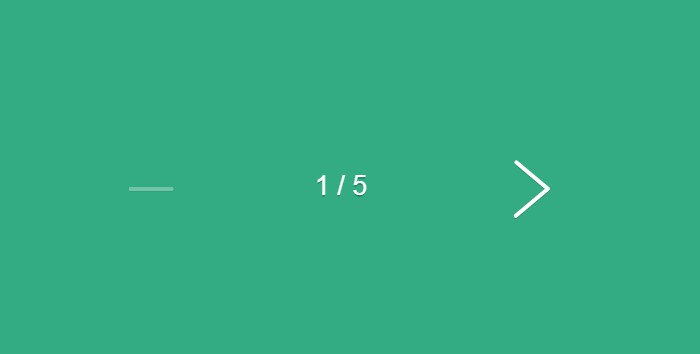Как сделать навигацию по сайту в html
Как сделать навигацию по сайту в html
Справочник фронт-энд девелопера: виды горизонтальных панелей навигации
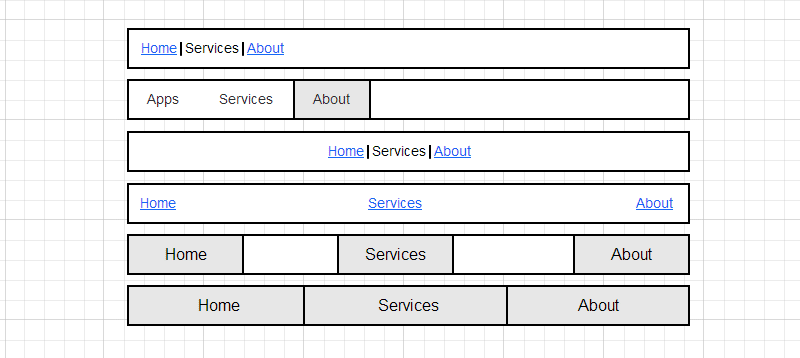
Предисловие: работая верстальщиком, ваш покорный слуга заметил, что существует несколько типов меню; при этом для верстки каждого из них следует использовать свои приемы.
Подробности — под катом.
Данная статья нацелена скорее на начинающих верстальщиков, но, может быть, матерые профессионалы тоже найдут в ней что-то новое или будут обращаться к ней как к справочнику.
Топик структурирован следующим образом: сначала ставится задача — описывается вид требуемого навигационного блока, затем рассматриваются приемы, позволяющие создать именно такую навигацию.
Подразумевается, что написание стилей ведется под семантически корректную структуру меню, которая выглядит примерно так:
Домой
Сделать заказ
Обратная связь
При верстке под doctype, отличный от html5, элемент nav опускаем или заменяем на соответствующий div.
Пункты меню, расположенные по правой/левой стороне
Display: inline
Когда применяем
Данный способ целесообразно применять при верстке меню простого вида, в котором элементы представлены в виде отдельных слов, не имея padding’ов и разделены лишь пробелами между ними:
Как делается
У элементов li в CSS нужно установить свойство display: inline. Кстати, это уберет и ненужные в большинстве меню такого вида маркеры, так как они находятся в дополнительных блоках, которые содержатся у элементов с display: list-item, а у inline’ов отсутствуют.
У ul устанавливаем свойство text-align в значение right или left соответсвенно.
Float: left/right
Когда применяем
Когда необходимо сделать меню с элементами, имеющими padding’и и/или фиксированную высоту/ширину:
Как делается
Устанавливаем float: left или float:right элементам li. Если нужно убрать маркеры, нужно добавить display: block или list-style: none.
Display: inline-block
Когда применяем
Задачи те же, что и при верстке с float. И да, при решении такой задачи inline-block пал в неравном бою. Во-первых, кроссбраузерность такого решения ниже, чем у float’a, а во-вторых, между inline-block’ами, как и между inline-элементами, появляются пробелы, зачастую ненужные. Эти проблемы решаемы, но зачем их создавать?
Как делается
Устанавливаем display: inline-block элементам li. Ну, а для IE7 (если вы его поддерживаете) прописываем *display:inline; *zoom: 1.
Симметричные относительно левой и правой сторон блоки навигации
Пункты меню выровнены по центру
Когда применяем
Меню расположено по центру:
Как делается
В зависимости от вида пунктов меню, устанавливаем display: inline или display: inline-block (если для пунктов меню предусмотрены padding’и задана ширина и/или высота) элементам li. Родителю (ul) устанавливаем text-align: center.
Примечания
Позволю себе повториться: иногда появляется необходимость в том, чтобы убрать пробелы между inline- и inline-block- элементами; несколько способов решения этой задачи можно найти здесь.
Пункты меню равномерно распределены по всей ширине, между элементами имеется промежуток
Когда применяем
Пункты меню равномерно распределены по всей ширине, между отдельными пунктами имеются промежутки:
Как делается
В зависимости от вида пунктов меню, устанавливаем display: inline или display: inline-block элементам li. Родителю (ul) устанавливаем text-align: justify. Но сразу justify не заработает — нужно переполнить первую строку (если непонятно почему так — запускаем ворд и пытаемся растянуть несколько слов на всю ширину при помощи justify). Поэтому в конец элемента ul добавляем дополнительный элемент с display: inline-block и width: 100%, или, что лучше, псевдо-элемент ::after с такими же характеристиками.
Примечания
Помните, в предыдущих типах меню мы убирали пробелы между элементами со свойством display, установленным в inline и inline-block? Так вот, в этом случае так делать категорически нельзя — браузеру нужны промежутки между пунктами меню. Кстати, если убрать пробелы между некоторыми элементами, можно группировать кнопки (JSFiddle):
Пункты меню равномерно распределены по всей ширине, элементы заполняют всю ширину ul.
Когда применяем
Между пунктами меню нет промежутков, любое количество пунктов меню занимает всю ширину:
Apple.com:
Пример подобного меню на JSFiddle можно потрогать здесь.
Как делается
При решении данной задачи есть соблазн сверстать меню таблицами; но мы же не собираемся нарушать семантику документа, правда? Поэтому используем display: table-cell для li и display: table для ul; потом задаем ширину для ul
Если нужна поддержка старых браузеров, используем скрипт-полифилл, подменяющий такие блоки на таблицы для IE6 и IE7 или организуем fallback другими способами.
Примечания
При верстке меню данным способом нужно помнить, что нельзя размещать элементы с position: absolute относительно table-cell.
HTML учебник. Бесплатные уроки HTML для начинающих разработчиков и веб-мастеров. Пробуем создать простой HTML сайт.
Ссылки в HTML. Якоря в HTML. Виды HTML навигации. Пути ссылок в HTML
Привет, посетитель сайта ZametkiNaPolyah.ru! Этой записью мы продолжаем рубрику: Верстка сайтов, в которой есть раздел HTML. Ссылка — один из самых важных элементов веб-страницы, при помощи ссылок посетители могут перемещаться по сайтам, ссылки мы используем, чтобы делиться информацией, найденной в интернете с другими людьми. В общем, если бы в HTML не было ссылок, то их обязательно придумали, иначе сейчас мы бы не пользовались сетью Интернет.
Ссылки в HTML. Якоря в HTML. Виды HTML навигации. Пути ссылок в HTML
В этой записи мы поговорим про использование ссылок в HTML, перечислим виды ссылок, посмотрим, какие есть атрибуты у ссылок в HTML, познакомимся с понятием HTML якоря и поговорим о том, что такое HTML якорь и для чего он используется и параллельно разберемся с постраничной навигацией.
Применение ссылок в HTML
Ссылки – один из самых важных элементов HTML документа, по-другому их еще называют гиперссылками. При помощи HTML ссылок мы можем переходить между страницами на сайте, между сайтами и между разделами HTML документа. Но ссылки могут вести пользователя не только между гипертекстовыми документами, но и на другие документы и файлы других форматов.
При помощи HTML ссылок поисковые системы «ходят» по вашему сайту и оценивают его, но важнее то, что при помощи ссылок посетители вашего сайта могут переходить по различным страницам. Самое важное правило использования ссылок в HTML заключается в том, что для создания ссылки путь к файлу должен быть доступен или иначе: если вы можете ввести какой-то URL или путь к файлу в строке браузера, то, соответственно, для такого файла вы можете создать HTML ссылку.
Для создания ссылки, во-первых, нам нужно сказать браузеру, что данный текст является ссылкой при помощи специального HTML тэга, а, во-вторых, нам нужно задать путь к файлу или документу, на который ведет ссылка при помощи специального HTML атрибута.
Итак, подведем промежуточные итоги. Ссылки в HTML используются для создания навигации, как постраничной (в этом случае ссылки называют HTML якорем), так и межстраничной.
Виды ссылок в HTML
Атрибут href для ссылки обязательный, в противном случае текст внутри элемента А никуда не будет ссылаться. Мы уже разобрались, что ссылки могут делиться на постраничные, в этом случае их называют HTML якорями и межстраничными.
Но HTML ссылки можно разделить еще и на абсолютные и относительные. Абсолютные ссылки содержат абсолютные URL (такие URL не зависят от своего физического расположения и работают везде), например URL главной страницы моего сайта ZametkiNaPolyah.ru является абсолютным и доступен с любого компьютера, подключенного к сети Интернет, по HTTP протоколу. Относительные адреса HTML ссылок строятся относительно какой-нибудь физической области на жестком диске, например, относительно корня сайта или относительно корня диска C, можно даже относительно какой-нибудь отдельной папки.
SEO оптимизаторы делят еще ссылки на внутренние и внешние. Внутренняя HTML ссылка ведет на другую одного и того же сайта. А внешняя HTML ссылка ведет на страницу другого сайта.
Подведем промежуточный итог о видах HTML ссылок. HTML ссылки в HTML делятся на внутренние и внешние, если смотреть на них с позиции SEO. Ссылки делятся на постраничные и межстраничные. А также HTML ссылки можно разделить по значению атрибута href на относительные и абсолютные.
Атрибуты HTML ссылок
Для HTML ссылок доступны все универсальные HTML атрибуты и события. Но также у HTML ссылок есть довольно-таки большое количество уникальных HTML атрибутов. Давайте посмотрим на атрибуты, доступные при создании HTML ссылок а дадим им короткую характеристику:
Итак, мы разобрались с HTML атрибутами ссылок и теперь можем более детально поговорить про создание ссылок на HTML страницах в браузере.
Внешние ссылки в HTML. Межстраничная навигация по сайту
Начнем с самого простого – с внешних HTML ссылок или с ссылок, которые ведут на другие страница сайта. Обычно такие ссылки используются для создания меню на сайте или для организации внутренней перелинковки сайта. Мы уже упоминали, что любая ссылка имеет атрибут href, который служит для указания пути к документу. Давайте создадим простой пример HTML ссылки:
Как сделать в html5 меню
Дата публикации: 2016-03-14
От автора: приветствую вас на нашем блоге о сайтостроении. Это цикл статей, посвященный новой спецификации и сегодня я бы хотел вам рассказать, как сделать в html5 меню и чем этот процесс отличается от такого же в предыдущих версиях языка.
В чем отличия
Прежде всего я хотел бы сказать, что спецификация не является уж такой и новой – она начала свое становление еще в 2009 году. Собственно, с тех пор происходит постоянное развитие – в html5 появляются новые возможности, современные браузеры все больше и больше поддерживают эти самые возможности, так что уже скоро можно будет говорить о полной поддержке этой технология, хотя она и не является чем-то единым целым, это скорее набор новых возможностей, каждая из которых является самостоятельной.
Ну хорошо, а чем же отличается создание главной навигации (меню), раз уж вы читаете статью на эту тему, то какие-то отличия точно должны быть. Ну а как раньше создавалось меню? Обычно для этого использовали маркированный список, который помещали в дополнительный контейнер для всей навигации – обычный div.
Так вот, с появлением новых тегов теперь можно поступить более правильно – вместо тега div обернуть меню в nav – новый семантический элемент, который создан специально для того, чтобы собирать в него самые главные ссылки, группировать их вместе.
В nav можно поместить как список, так и просто набор ссылок. Мне кажется, это даже более простое и правильное решение, хотя во многих шаблонах по-прежнему видно реализацию меню с помощью тегов ul, li, a.
Практический курс по верстке адаптивного сайта с нуля!
Изучите курс и узнайте, как верстать современные сайты на HTML5 и CSS3
Интересно, что контейнер nav создан именно для приоритетных ссылок на странице. На самом деле таких конйтенеров на странице может быть больше одного, но помещать в них стоит только те ссылки, которые действительно формируют главную навигацию (например, верхнее главное меню и его дубль в футере страницы).
Как сделать с помощью html5 горизонтальное меню
Поскольку теперь ссылки можно помещать в семантический элемент nav, то создание горизонтальной навигации я вижу очень просто.
Создаем фиксированное навигационное меню
Фиксированное навигационное меню часто называют « липким » меню, потому как его суть, помимо самой навигации, состоит в том, что оно всегда остается в одном положении на странице, независимо от скроллинга пользователя.
Это довольно распространенная практика, когда в шаблонной навигации по сайту используется подобный вариант исполнения меню, да и не только меню.
Строка поиска, кнопки социальных сетей, всевозможные уведомления. Подобный шаблон гарантирует, что наиболее важные элементы сайта будут находиться в легкодоступном месте независимо от того, где именно на странице в данный момент находится посетитель.
Примеры
Прежде чем начать, мы взглянем на несколько сайтов, которые уже используют фиксированные навигационные панели, просто для того, чтобы увидеть, как это работает на практике.
Ниже я привожу несколько ссылок.
В Niice используется фиксированная панель навигации, которая содержит в себе окно поиска и меню навигации по сайту. Во время просмотра проектов, вы можете быстро фильтровать их, не прерываясь на перемещение по сайту, используя окно поиска в верхней части экрана:
Разработчики онлайн-публикатора 99U встроили в навигационную панель меню навигации. Во время чтения новости пользователь ресурса имеет возможность моментального перехода в необходимый ему раздел сайта:
Сайт Forbes.com расположил меню, систему поиска по сайту и виджет для авторизации на фиксированной панели навигации, предоставив пользователю, читающему новости удобство быстрого доступа.
Это позволяет пользователям быстро прыгать к следующей статье после прочтения предыдущей. Фиксированная панель навигации увеличивает время нахождения пользователя на сайте, потому как читатели постоянно используют меню для выбора свежих новостей:
И, как хорошо видно из предыдущего примера, навигационная панель существенно повышает юзабилити сайта с множеством разнообразного контента.
Навигационная панель это отличный способ, позволяющий сократить время, потраченное на переход от одной задачи к другой при работе с сайтом ( поиск, авторизация, перемещение по структуре ). Говоря по-существу, этот элемент дизайна, повышает эффективность сайта, применяя законы Фиттса :
Создание фиксированной навигационной панели
Ниже демонстрационный пример того, как это выглядит на практике:
ПРОСМОТРЕТЬ ДЕМО
СКАЧАТЬ ИСХОДНИКИ С GITHUB
Перейти к GitHub Repository
Когда мы устанавливаем значение position равным fixed панель позиционируется относительно области просмотра. Это и позволяет панели оставаться на одном месте:
Подсказка : если нужно разместить панель в » подвале » области просмотра то, нужно просто заменить top: 0 на bottom: 0 :
На этом, пожалуй, все.
Примечание
Подводя итоги
В нужном контексте фиксированная панель навигации сможет улучшить удобство использования, потому что ее использование уменьшает задержку при переходе к новой задаче, по сравнению с традиционной горизонтальной панелью навигации, которая требует прокрутки обратно к верхней части страницы.
Сергей Бензенко автор-переводчик статьи « How to Create a Fixed Navigation Bar »
Очень простая горизонтальная панель навигации
Сегодняшний урок всецело посвящен созданию простой горизонтальной панели навигации.
Список
Как и большинство современных панелей навигации, наша будет основываться на теге неупорядоченного списка (
- ). Это название имеет семантический смысл, навигационная панель на самом деле представляет собой лишь список ссылок, ведущих на ваш сайт. Традиционная горизонтальная ориентация – это просто удобное средство для того, чтобы получить все самые важные элементы списка, видимые без прокрутки.
Вот наш пример HTML:
Вот и все, что для этого нужно! Заметьте, что я использовал один идентификатор, чтобы мы могли отличить нашу навигационную панель от всех других неупорядоченных списков на странице. Но если бы он был помещен в div с его собственным идентификатором (например, div “banner” или “header”), возможно, идентификатор не будет нужен. И да, я мог бы добавить еще больше идентификаторов и классов, если бы хотел усложнить пример, но сегодняшний урок посвящен простоте.
Как сделать его горизонтальным
По умолчанию наш список вертикальный. Итак, давайте сделаем его горизонтальным:
Здесь мы перемещаем наш список и элементы списка налево. Перемещение элементов списка налево растягивает их в горизонтальный ряд, элементы помещаются слева направо. Однако, из-за характера перемещения, наш список, если он также не перемещен влево, свернется до нулевой высоты.
И это не будет серьезной проблемой, за исключением того, что я планирую задать цвет фона моему списку позже, поскольку хочу выделить на фоне элементы списка, и если мой список свернется, этого не произойдет. Вот ещё одна причина, почему я задаю ширину списка 100%: таким образом, он будет заполнять всю ширину страницы (или её контейнер, если он находится в контейнере с заданной шириной).
Я также удаляю большинство полей и отступов, чтобы список хорошо отображался (я оставляю небольшие поля внизу, просто для эстетических целей), и устанавливаю стиль списка на “никакой”, что удаляет маркеры абзацев из моего списка.
На данный момент наша панель навигации выглядит так:
Конечно, у него нет никакого стиля (и, наверное, его тяжело использовать и загружать), но, хотите верьте, хотите нет, самое сложное уже позади! Отталкиваясь от этой основной структуры, можно создать любое количество уникальных панелей навигации. Но, давайте немного усовершенствуем нашу панель.
Во-первых, мы зададим фон и границы для нашей панели навигации, изменив наш #nav в CSS таким образом:
Теперь давайте определим тегом “якорь” немного свободного места и зададим стиль:
Здесь я задаю “якорям” тип отображения “block”, чтобы убедиться, что они заполняют весь элемент списка и делают всю площадь активной. Затем я добавляю заполнение, чтобы немного растянуть их. Я также удаляю подчеркивание, делаю шрифт жирным, задаю красивый голубой цвет и добавляю границу с правой стороны от этого элемента, равную той, что мы добавили в верхней и нижней части нашего неупорядоченного списка.
И, наконец, давайте зададим элементам навигации цвета, которые будут отличаться при наведении на них курсора:
Итак, мы получаем полностью функциональную, практичную и полезную панель навигации.
А тут в одном месте собраны все CSS:
Это полезная основа для дальнейшей работы. 90% панелей навигации начинаются почти в точности как эта. Нужный вид панели – это всего лишь вопрос оформления.
Спасибо за внимание. Впереди еще очень много уроков на разные темы! Оставайтесь с нами! 🙂
P.S. По сравнению с другими меню, данное меню выглядит очень просто, но не надо об этом кричать в комментариях :). Это основа, используя которую, можно сделать нечто большее.
Данный урок подготовлен для вас командой сайта ruseller.com
Источник урока: www.cssnewbie.com
Перевел: Максим Шкурупий
Урок создан: 9 Октября 2009
Просмотров: 69776
Правила перепечатки
5 последних уроков рубрики «Для сайта»
Эффекты блочного раскрытия
Сегодня мы хотели бы поделиться несколькими идеями касающегося эффекта блочного раскрытия, которую вы можете использовать для своих проектов.
20 бесплатных тем для WordPress в стиле Material Design
Material Design — это набирающий обороты тренд от Google. В данной подборке собраны бесплатные темы для WordPress, выполненные в этом популярном стиле.
20 сайтов с креативным MouseOver эффектом
Эффекты на то и существуют чтобы впечатлять наших посетителей. В этой подборке собрано несколько десятков ресурсов, чьи создатели очень постарались впечатлить своих посетителей.
45+ бесплатных материалов для веб дизайнеров за август 2016
Под конец месяца предлагаем ознакомиться с набором бесплатных материалов для веб дизайнеров за прошедший месяц.
Изучаем шаблоны отзывчивого навигационного меню
Одной из специфических проблем каждого сайта, имеющего отзывчивый дизайн, является реализация панели глобальной навигации. Как сделать ее такой, чтобы она легко помещалась на широком экране и хорошо читалась на маленьком? Решения появились благодаря множеству экспериментов, проведенных веб-дизайнерами.
Шаблоны
Модели, которые мы рассмотрим, позволят расположить панель навигации в доступном для пользователя месте даже в ограниченном по вертикали пространстве.
Вот эти три модели:
Каждый из этих шаблонов решает проблему пространства различными способами.
Демонстрационный режим показывает все три шаблона, а также различные вариации меню выбора. Ниже мы рассмотрим все эти шаблоны с примерами кода:
Шаблон вверх ориентированного меню
Возможно, это самый востребованный и часто используемый шаблон панели навигации. Изменения, вносимые в панель навигации, в зависимости от ширины экрана, минимальны. Обычно все, что необходимо сделать, чтобы шаблон заработал, внести несколько правок в css – стили.
Разметка очень проста. Внутри элемента заголовка html5 располагается логотип и неупорядоченный список ссылок нашей навигации. Контейнер
Одна вещь, которая могла вас озадачить – для чего используются неразрывные пробелы в надписях меню. Когда размеры браузера меняются, то пункты меню могут начать занимать две строки, вместо одной. Неразрывные пробелы обеспечивают нашему меню гарантированное размещение в одну линию, избегая переноса строк:
Шаг 2: CSS – стили по умолчанию
Код CSS по умолчанию для заголовка и логотипа также довольно прост. Сам заголовок имеет несколько настроек цвета и отступ от нижнего края. На маленьких экранах навигационная панель будет располагаться под логотипом, и оба этих элемента будут находиться по центру. Логотипу я добавил немного отступа сверху и снизу:
CSS для навигационной панели очень прост. Если вы когда-либо писали код для основного меню, то стили должны показаться вам знакомыми. Одна вещь, которую вы не увидите в этом примере, но которая часто встречается в меню – плавающие ссылки. Так как мы собираемся полностью отцентрировать меню по умолчанию, то используем такой код:
Ключом в этой части css – кода являются расстояния между ссылками. Если будет недостаточно места для меню, то отдельные ссылки будет трудно нажать. Если меню станет занимать больше места – оно расползется на несколько строк. Я нашел компромисс, при котором между ссылками остается максимум возможного места, но занимают они только две строки.
С учетом указанных выше стилей панель навигации должна выглядеть так, как показано на картинке ниже. Я сделал скриншот, когда ширина окна браузера составляла 320 пикселей:
Первая пара медиа – запросов предназначена для настройки расстояния между ссылками. У нас недостаточно места, чтобы двигать навигационное меню вверх и вправо, но мы можем настраивать расстояние между самими ссылками. Тут нет правильных и неправильных значений. Я поэкспериментировал с шириной браузера и сделал различные настройки для разных разрешений.
При разрешении 42.5em ( 680 пикселей ) у нас достаточно места, чтобы уместить все ссылки в одну строку, так что я сократил левый и правый отступы так, чтобы поместить их все в одну строку:
Два последних изменения были внесены исключительно для регулировки расстояний между ссылками:
Советы
Это довольно простая схема, потому она очень часто используется. В зависимости от вашего дизайна, возможно, вам не придется ничего менять, за исключением нескольких строчек.
Лучше всего этот шаблон работает, когда количество пунктов меню ограничено. Я использовал пять пунктов. Вероятно, шесть будут работать точно также. А четыре еще лучше.
Другой момент. Имейте в виду, что ссылки будут стремиться выйти за пределы высоты линии при некоторых значениях ширины страницы. Я использовал неразрывный пробел, чтобы избежать этого, но это не идеальное решение:
Шаблон приоритета
Структура вверх ориентированного меню хорошо подходит в случаях, когда нужно отобразить всего несколько пунктов. Иногда вы не можете сократить количество пунктов меню до четырех или пяти, и тогда этот шаблон не подходит, потому что потребуется слишком много места по вертикали на самых маленьких экранах.
В тех случаях, когда вы хотите разместить больше ссылок, чем умещается в отведенное им место на экране, вероятно, некоторые из них будут более важными, чем остальные. И в этом случае может пригодиться шаблон приоритета. Идея состоит в том, чтобы установить через классы пунктов меню.
На широких экранах показываются все ссылки. Как только ширина страницы становится меньше допустимого значения, ссылки с наименьшим приоритетом скрываются за ссылку » Дополнительно «. Когда окно становится еще меньше – скрываются ссылки следующего уровня. И на самом маленьком экране вы используете минимум вертикального пространства, отображая только ссылку « Дополнительно ».
Введение: И снова для демонстрации мы используем простой заголовок. На этот раз он включает в себя несколько ссылок. Мы будем отображать навигацию под заголовком все время.
У нас есть 2 задачи, которые мы должны решить:
Код html разметки схож с кодом предыдущего типа меню. Разница в наличии ссылок » дополнительно » и » скрыть «, которые будут использоваться для отображения или скрытия пунктов меню. Также включены классы приоритетов пунктов ( alpha, beta, gamma ), которые присвоены каждому пункту, и классы « отобразить » ( show-more ) и « скрыть » ( show-less ):
Стили, как и разметка, похожи на предыдущий шаблон меню, поэтому не будем повторяться. Исключением является только то, что мы скрываем и отображаем ссылки. Мы разобьем эти действия на две части.
Во-первых, мы будем отображать только alpha – ссылки и ссылку » Дополнительно » на самых маленьких экранах, поэтому остальным пунктам меню мы установим свойство display: none :
Когда происходит нажатие на ссылку » Скрыть » мы убираем хэштег и псевдо класс :target более не работает.
Заметка: Когда я добавил id=»more» в html тег, любой вышестоящий элемент в модели DOM может работать. Потому что должен быть объект, который содержит все элементы, которые вы хотите выбрать:
Точно так же, как и в примере с вверх ориентированным меню, я сделаю несколько медиа – запросов для расстановки отступов между элементами меню. Также я буду переключаться между свойствами float и center для логотипа и самой навигационной панели, чтобы меню всегда была внизу логотипа.
Я не буду отображать весь код в руководстве, но вы можете увидеть его на демонстрационной странице. Вместо этого давайте сосредоточимся на отображении ссылок с более низким приоритетом, что довольно просто. Все, что нужно, это отображать скрытые ссылки, когда под них будет появляться пространство. Первыми будем отображать бета – ссылки, затем – гамма:
После того, как ссылки всех 3 уровней будут отображены, надобность показывать ссылки » Дополнительно » и » Скрыть » отпадает, поэтому эти ссылки мы полностью отключаем:
Подсказки
Из всех шаблонов данного урока, шаблон приоритетов наиболее редко используемый. Однако в некоторых случаях, это будет лучшим решением. Но оно имеет несколько недостатков. Псевдокласс :target не работает в IE8 и более ранних версиях. Можно заменить :target решением на основе javascript ( именно для работы в IE8 ).
Еще одной, более значимой проблемой, является переключение между ссылками « Дополнительно » и « Скрыть ». В этом примере я поместил эти ссылки в конце, и, щелкая по одним ссылкам, другие должны отображаться в разных местах. Ссылки должны просто поменяться местами, но этого не происходит.
Можно поправить ситуацию, поместив эти ссылки первыми в списке или отображая их обе тогда, когда приоритетные ссылки скрыты, но это не самое элегантное решение:
Шаблон меню выбора – еще один вариант решения проблемы отображения множества ссылок на экране с маленьким разрешением. Решение заключается в использовании выпадающего списка, который занимает совсем немного пространства. Минус такого решения в том, что все ваши ссылки скрыты по умолчанию.
Меню в виде несортированного списка не содержит ничего нового. Новым в этом шаблоне является добавление выпадающего списка и соответствующих параметров. Значение атрибута href мы переместим в значение атрибута value элемента option :
Стили остаются такими же, как и в предыдущем примере, потому я не буду повторять их. Для самых маленьких экранов я решил разместить выпадающий список под логотипом и поставить список по центру. Все что нужно – предоставить списку 75% от ширины контейнера:
CSS для медиа – запросов очень прост. Так как меню в виде выпадающего списка не занимает много горизонтального пространства, мы можем подвинуть его ( относительно логотипа ) вверх и вправо:
Самый главный момент в этом шаблоне – отображение несортированного списка и скрытие выпадающего списка, который мы можем реализовать с помощью свойства display для обоих типов меню.
Помимо того, что отражено в коде выше, я увеличил отступ у ссылок для широких экранов.
Шаг 4: Немного Javascript
Меню выбора JS
Последний блок кода берет все ссылки и текст из несортированного списка и добавляет его в элемент select :
Мы рассмотрели три наиболее распространенных модели, используемые при разработке отзывчивой навигации.
Шаблон топ – ориентированного меню лучше всего подходит в тех случаях, когда в наличии всего несколько ссылок и не требуется множества стилистических вариаций.
Шаблон меню в виде выпадающего списка преобразует несортированный список в выпадающее меню, чтобы сэкономить пространство на странице.
Конечно же, это не все шаблоны. В следующих статьях мы продолжим их изучение!
Скачать рабочие материалы
Вадим Дворников автор-переводчик статьи « Examining Responsive Navigation Patterns »
CSS Navigation Bar
Демонстрация: панели навигации
Панели навигации
Наличие простой в использовании навигации важно для любого веб-сайта.
С помощью CSS можно преобразовать скучные HTML-меню в хорошо выглядящие навигационные панели.
Панель навигации = список ссылок
Панель навигации требует стандартного HTML-кода в качестве базового.
В наших примерах мы будем строить панель навигации из стандартного HTML списка.
Пример
Теперь давайте удалим маркеры и поля и отступы из списка:
Пример
Код в приведенном выше примере является стандартным кодом, используемым как в вертикальных, так и в горизонтальных навигационных панелях.
Вертикальная панель навигации
Чтобы построить вертикальную панель навигации, в дополнение к приведенному выше коду можно присвоить элементы внутри списка.
Пример
Пример
ul <
list-style-type: none;
margin: 0;
padding: 0;
width: 60px;
>
li a <
display: block;
>
Примеры вертикальной панели навигации
Создайте основную вертикальную панель навигации с серым цветом фона и измените цвет фона ссылок, когда пользователь наводит на них указатель мыши:
Пример
ul <
list-style-type: none;
margin: 0;
padding: 0;
width: 200px;
background-color: #f1f1f1;
>
li a <
display: block;
color: #000;
padding: 8px 16px;
text-decoration: none;
>
/* Change the link color on hover */
li a:hover <
background-color: #555;
color: white;
>
Активная/Текущая ссылка навигации
Добавьте «активный» класс к текущей ссылке, чтобы пользователь знал, на какой странице он находится:
Пример
Центрировать ссылки и добавить границы
Пример
li <
text-align: center;
border-bottom: 1px solid #555;
>
li:last-child <
border-bottom: none;
>
Полная высота фиксированной вертикальной навигации
Создание полной высоты, «липкой» боковой навигации:
Пример
Примечание: Этот пример может работать неправильно на мобильных устройствах.
Горизонтальная панель навигации
Существует два способа создания горизонтальной панели навигации. Использование встроен ные или плавающ ие элементы списка.
Встроенные элементы списка
Пример
Плавающие элементы списка
Пример
a <
display: block;
padding: 8px;
background-color: #dddddd;
>
Пример
Примеры горизонтальной панели навигации
Создайте основную горизонтальную панель навигации с темным цветом фона и измените цвет фона ссылок, когда пользователь наводит на них указатель мыши:
Пример
ul <
list-style-type: none;
margin: 0;
padding: 0;
overflow: hidden;
background-color: #333;
>
li a <
display: block;
color: white;
text-align: center;
padding: 14px 16px;
text-decoration: none;
>
/* Change the link color to #111 (black) on hover */
li a:hover <
background-color: #111;
>
Активная/Текущая ссылка навигации
Добавьте «активный» класс к текущей ссылке, чтобы пользователь знал, на какой странице он находится:
Пример
Выравнивание ссылок по правому краю
Выравнивание ссылок по правому краю путем плавающих элементов списка вправо ( float:right; ):
Пример
Разделители границ
Добавьте свойство border-right в для создания разделителей ссылок:
Пример
/* Add a gray right border to all list items, except the last item (last-child) */
li <
border-right: 1px solid #bbb;
>
li:last-child <
border-right: none;
>
Фиксированная панель навигации
Убедитесь, что панель навигации находится в верхней или нижней части страницы, даже если пользователь прокручивает страницу:
Узнайте, как создать раскрывающуюся панель навигации.
Раскрывающееся меню в навигации
Создание раскрывающегося меню навигации
Создайте раскрывающееся меню, которое появляется, когда пользователь перемещает указатель мыши на элемент внутри панели навигации.
Шаг 1) добавить HTML:
Пример
Пример как работает
Используйте элемент контейнера (например,
Шаг 2) добавить CSS:
Пример
/* Navbar container */
.navbar <
overflow: hidden;
background-color: #333;
font-family: Arial;
>
/* Links inside the navbar */
.navbar a <
float: left;
font-size: 16px;
color: white;
text-align: center;
padding: 14px 16px;
text-decoration: none;
>
/* The dropdown container */
.dropdown <
float: left;
overflow: hidden;
>
/* Dropdown content (hidden by default) */
.dropdown-content <
display: none;
position: absolute;
background-color: #f9f9f9;
min-width: 160px;
box-shadow: 0px 8px 16px 0px rgba(0,0,0,0.2);
z-index: 1;
>
/* Links inside the dropdown */
.dropdown-content a <
float: none;
color: black;
padding: 12px 16px;
text-decoration: none;
display: block;
text-align: left;
>
/* Add a grey background color to dropdown links on hover */
.dropdown-content a:hover <
background-color: #ddd;
>
Пример как работает
Мы создали стиль навигационной панели и навигационные ссылки с фоном-цвет, обивка и т.д.
Мы создали стиль выпадающего кнопки с фоном-цвет, обивка и т.д.
Вместо использования границы мы использовали box-shadow свойство, чтобы выпадающее меню выглядело как «карточка». Мы также используем z-index для размещения раскрывающегося списка перед другими элементами.
:hover селектор используется для отображения раскрывающегося меню, когда пользователь перемещает указатель мыши на кнопку раскрывающегося списка.
Выбираемое раскрывающееся меню в навигационной
Пример
Совет: Перейдите в наш CSS раскрывающегося меню учебник, чтобы узнать больше о раскрывающихся списках.
Совет: Откройте раскрывающееся меню, чтобы узнать больше о всплывающих раскрывающихся списках
Совет: Перейдите на наш CSS навигации Учебник, чтобы узнать больше о NavBars.
Совет: Перейдите на нашу отзывчивую верхнюю навигацию, чтобы узнать о том, как создать адаптивную навигационную панель.
12 блестящих шаблонов пагинации страниц на основе HTML и CSS3
Организация пагинации страниц сайта очень важна, чтобы сделать просмотр удобным для посетителя. Мы нашли впечатляющие примеры навигации на HTML5 и CSS3 для подпитки вашей креативности.
Простая навигация по страницам на основе CSS3
Эта навигация прекрасно работает даже при том, что она слегка старомодна на вид. Единственное, что вам потребуется, это div с применёнными к нему стилями. Скачайте исходный код с разметкой и стилями.
Навигация на основе CSS3
Коллекция полезных списков пронумерованных элементов, которые можно легко добавить на собственный сайт.
Адаптивная навигация
Простой дизайн и адаптивные медиазапросы стилей позволяют этому шаблону страниц пагинации корректно отображаться на экранах любого размера.
Навигация с плагином Tooltip
Навигация с предварительным просмотром
Еще одна достойная упоминания пагинация страниц HTML с плагином Tooltip показывает миниатюрные картинки предпросмотра вместо обычного текста. Плавная анимация при наведении курсора мыши может вас заинтересовать.
Демо Подробнее / Скачать
Навигация на чистом CSS
Легкий шаблон навигации с исходным кодом разметки и стилей.
Тёмная навигация
Простой шаблон с тёмной темой.
Flexing pagination arrows
Навигация «Pagination One»
Адаптивная навигация «Волшебная полоска»
Индикатор текущей страницы
Блестящая анимация кнопок с эффектом быстрого плавного переключения.
Демо Подробнее / Скачать
Мобильная навигация
Демо Подробнее / Скачать
Навигация с помощью слайдера
Демо Подробнее / Скачать
Пожалуйста, оставляйте ваши мнения по текущей теме материала. За комментарии, дизлайки, лайки, подписки, отклики низкий вам поклон!
Пожалуйста, оставьте свои мнения по текущей теме материала. За комментарии, лайки, отклики, дизлайки, подписки огромное вам спасибо!
Сергей Бензенко автор-переводчик статьи « 12 Brilliant Pagination HTML CSS3 Templates »
Демонстрация: панелей навигации
Панель навигации
Наличие простой в использовании навигации важно для любого веб сайта.
С помощью CSS вы можете превратить скучные HTML меню в красивые навигационные панели
Панель навигации = список ссылок
Панель навигации нуждается в стандартном HTML в качестве основы.
В наших примерах мы построим панель навигации из стандартного HTML списка.
Пример
Теперь давайте удалим маркеры, поля и отступы из списка:
Пример
Вертикальная панель навигации
Чтобы создать вертикальную панель навигации, нужно задать стиль элемента в списке, к дополнению коду выше:
Пример
Пример
ul <
list-style-type: none;
margin: 0;
padding: 0;
width: 70px;
>
li a <
display: block;
>
Пример вертикальной панели навигации
Создание базовой вертикальной панели навигации с серым цветом фона и изменение цвета фона ссылок при наведении курсора мыши на них:
Пример
ul <
list-style-type: none;
margin: 0;
padding: 0;
width: 200px;
background-color: #f1f1f1;
>
li a <
display: block;
color: #000;
padding: 8px 16px;
text-decoration: none;
>
/* Change the link color on hover */
li a:hover <
background-color: #555;
color: white;
>
Активная и текущая ссылка навигации
Пример
Центральные ссылки и добавить границы
Пример
li <
text-align: center;
border-bottom: 1px solid #555;
>
li:last-child <
border-bottom: none;
>
Фиксированная вертикальная навигация
Создать в полную в высоту, «фиксированную» боковую панель навигации:
Пример
Примечание: Этот пример может работать неправильно на мобильных устройствах.
Горизонтальная панель навигации
Существует два способа создания горизонтальной панели навигации. Использование встроенных или плавающих элементов списка.
Встроенные элементы списка
Пример
Плавающие элементы списка
Пример
Пример
Примеры горизонтальной панели навигации
Создание базовой горизонтальной панели навигации с темным цветом фона и изменение цвета фона ссылок при наведении курсора мыши на них:
Пример
ul <
list-style-type: none;
margin: 0;
padding: 0;
overflow: hidden;
background-color: #333;
>
li a <
display: block;
color: white;
text-align: center;
padding: 14px 16px;
text-decoration: none;
>
/* Измените цвет ссылки на #111 (черный) при наведении */
li a:hover <
background-color: #111;
>
Активная и текущая ссылка навигации
Пример
Выравнивание списка по правому краю
Выравнивание ссылок по правому краю путем перемещения элементов списка вправо float:right; :
Пример
Разделители границ списка
Пример
/* Добавление серой правой границы ко всем элементам списка, кроме последнего (последний ребенок) */
li <
border-right: 1px solid #bbb;
>
li:last-child <
border-right: none;
>
Фиксированные горизонтальные панели навигации
Сделайте так, чтобы панель навигации оставалась вверху или внизу страницы, даже когда пользователь прокручивает страницу:
Источники информации:
- http://zametkinapolyah.ru/verstka-sajtov/ssylki-v-html-yakorya-v-html-vidy-html-navigacii-puti-ssylok-v-html.html
- http://webformyself.com/kak-sdelat-v-html5-menyu/
- http://www.internet-technologies.ru/articles/sozdaem-fiksirovannoe-navigacionnoe-menyu.html
- http://ruseller.com/lessons.php?id=429&rub=29
- http://www.internet-technologies.ru/articles/izuchaem-shablony-otzyvchivogo-navigacionnogo-menyu.html
- http://html5css.ru/css/css_navbar.php
- http://html5css.ru/howto/howto_css_dropdown_navbar.php
- http://www.internet-technologies.ru/articles/12-blestyaschih-shablonov-paginacii-html-i-css3.html
- http://www.schoolsw3.com/css/css_navbar.php